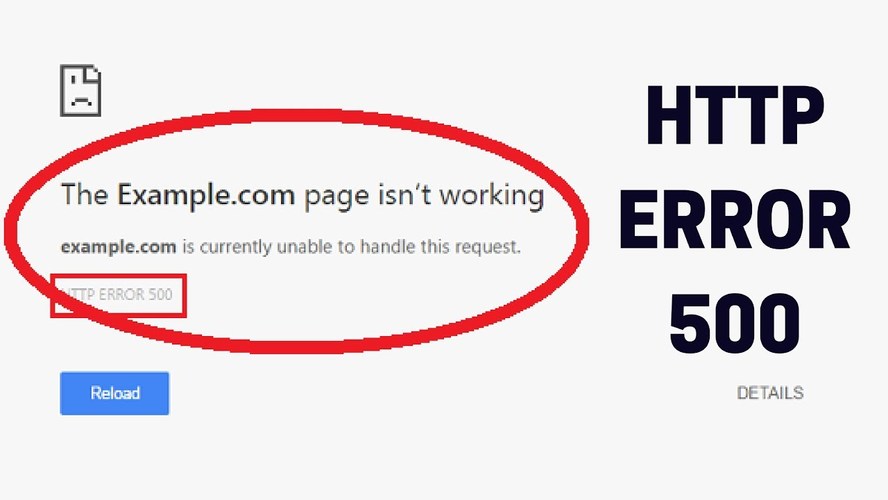Khi bạn truy cập một website nào đó, nếu dòng chữ “500 Internal Server Error” xuất hiện, đơn giản là vì website đó đang bị lỗi. Trong quá trình truy cập mạng Internet, lỗi server error (500) xảy ra khiến cho chúng ta không thể truy cập được trang web nữa. Vậy lỗi này là do đâu? Cách khắc phục ra sao? Cùng SEMTEK tìm hiểu vấn đề này nhé!

Lỗi HTTP Error 500 là gì?
1. Lỗi 500 Internal server error (500) là gì?
Lỗi 500 Internal Server Error được thể hiện ở nhiều hình thức khác nhau dưới các dạng như: “500 Internal Server Error”, “500 Error”, “HTTP Error 500”, “500. That’s an error”, “Temporary Error (500)” hoặc đơn giản chỉ là “500”. Sự khác biệt này tùy thuộc vào thiết lập của website đó. Một số trang web còn dùng những hình ảnh dễ thương để thể hiện lỗi 500 Internal để giúp người dùng giảm bớt những khó chịu khi website bị lỗi.
Tóm lại, lỗi server error (500) là một lỗi chung với mã trạng thái là HTTP 500. Lỗi này xuất hiện khi máy chủ của trang web bạn truy cập bị lỗi và không thể cung cấp, hiển thị bất cứ thông tin, nội dung gì. Thay vì hiện ra giao diện bình thường của website, máy chủ sẽ gửi trang lỗi 500 đến trình duyệt và hiện nó lên màn hình của bạn.

Nguyên nhân nào gây ra lỗi 500 Internal
Thông thường khi một trang web xảy ra lỗi đều hiển thị lên những vấn đề liên quan đến lỗi đó, tuy nhiên lỗi này khá chung chung, và trình duyệt không hiển thị lên lỗi này là do đâu. Về cơ bản, chúng ta có thể xác nhận nguyên nhân gây lỗi 500 Internet Server Error xuất phát từ những vấn đề sau:
- Hỏng tập tin .htaccess
- Do xung đột Plugin
- Do giới hạn bộ nhớ PHP
- Lỗi phần mềm máy chủ web như Apache, PHP…
- Do quá nhiều người cùng truy cập một lúc, máy chủ bị quá tải.
2. Lỗi server error (500)0 là gì?
Khi bạn truy cập một website nào đó mà nhận được thông báo 500 Internal Server Error hay http error 500 có nghĩa là sever của website mà chúng ta truy cập bị gặp sự cố. Sự cố mà sever của website gặp phải có thể do quá nhiều người truy cập một lúc, lỗi file .htaccess, server không xác định được vấn đề chính xác,…

Tùy theo thiết kế, cấu trúc code của mỗi trang web khác nhau sẽ có những thông báo xuất hiện lỗi này khác nhau. Nhưng nhìn chung khi gặp sự cố này, bạn sẽ nhận được các thông báo tương tự như sau :
- 500 Internal
- HTTP 500 – Internal Server Error
- Temporary Error (500)
- Internal Server Error
- HTTP 500 Internal Error
- 500 Error
- HTTP Error 500
- 500. That’s an error
Hướng dẫn khắc phục lỗi server error (500)
Lỗi Internal (500) (hay thường gọi tắt là lỗi 500) không phải là lỗi cụ thể trong wordpress. Nó có thể xảy ra với bất kỳ một lỗi nào trên server. Do tính chất chung của lỗi này, nên người quản trị sẽ không thể biết rõ nguyên nhân gây ra tình trạng này.
Hỏi cách sửa lỗi 500 internal server error cũng giống như bạn đang nhờ bác sĩ chữa bệnh nhưng không biết rõ mình đau phần nào. Có người nói, lỗi internal server error trong wordpress thường do các plugin và / hoặc do themes.
Các nguyên nhân khác có thể gây ra lỗi 500 trong wordpress mà chúng tôi biết là: bị hỏng file htaccess và giới hạn bộ nhớ php. Vậy làm thể nào để khắc phục lỗi 500 internal trong wordpress?
1. Kiểm tra tệp tin htaccess bị hỏng
Điều đầu tiên bạn nên làm khi khắc phục sự cố internal server error trong wordpress là kiểm tra file htaccess. Bạn có thể làm như vậy bằng cách đổi tên tệp tin htaccess chính của bạn thành htaccess_old (hoặc 1 cái tên nào đó).
Để đổi tên tệp tin htaccess, bạn cần phải đăng nhập vào trang của bạn bằng ftp. Khi bạn vào, tệp tin htaccess sẽ được đặt trong cùng một thư mục nơi bạn sẽ thấy các thư mục như wp-content, wp-admin, và wp-includes.
Khi bạn đổi tên tệp htaccess, hãy thử tải trang website của bạn để xem liệu điều này có giải quyết được sự cố hay không. Nếu website hoạt động ổn thì bạn đã fix thành công lỗi 500.
Trước khi bạn tiếp tục với những thứ khác, đảm bảo rằng bạn đi tới settings » Permalinks và nhấp vào nút lưu. Thao tác này sẽ tạo tệp tin htaccess mới cho bạn với các quy tắc viết lại đúng để đảm bảo rằng trang đăng của bạn không trả lại 404.
2. Tải lại hoặc refresh trang
Lỗi này là một lỗi tạm thời trên máy chủ. Nếu gặp lỗi này, người dùng có thể tải hoặc nhấn F5 để Refresh lại website muốn truy cập.
3. Tăng giới hạn bộ nhớ php
Đôi khi lỗi này có thể xảy ra nếu bạn chạm mức giới hạn bộ nhớ php. Bạn có thể xem cách tăng giới hạn bộ nhớ php trong wordpress để sửa lỗi đó.
Nếu bạn nhìn thấy internal server error (500) chỉ khi bạn cố đăng.nhập vào trang quản trị wordpress hoặc tải lên hình ảnh trong wp-admin thì bạn.nên tăng giới hạn bộ nhớ bằng cách làm theo các bước sau:
- Tạo một tập tin văn bản trống gọi là php.ini.
- Dán mã này vào đó: Memory=64MB.
- Lưu các tập tin lỗi 500 internal server error.
- Tải nó lên thư mục/ wp-admin / bằng ftp.
Nếu tăng giới hạn bộ nhớ khắc phục sự cố cho bạn, thì bạn.đã tạm thời khắc phục sự cố. Lý do tại sao chúng tôi nói điều này.là vì phải có cái gì đó đang làm cạn kiệt bộ nhớ của bạn.
Đây có thể là một plugin được mã hoá kém hoặc thậm chí.là do một chức năng của themes. Chúng tôi thực sự khuyên bạn nên hỏi công ty cung cấp hosting của bạn.xem xét các bản ghi của server để giúp bạn tìm ra chẩn đoán chính xác.
4. Xóa bộ nhớ cache trên trình duyệt
Nếu bộ nhớ cache của trang web gặp sự cố,.nó có thể là nguyên nhân gây ra lỗi 500. Tuy nhiên trường hợp này cũng hiếm khi xảy ra. Nếu xảy ra thì cách đơn giản nhất để khắc phục là xóa bộ nhớ.cache trên trình duyệt của bạn.
5. Xóa Cookies trên trình duyệt
Sửa HTTP Error 500 bằng cách xóa Cookies trên trình duyệt. Khởi động lại trình duyệt sau đó truy cập website sau khi đã xóa hết Cookies trên trình duyệt.
Một số lỗi 500 Internal Server Error
Trong Internet Explorer, thông báo Trang web không thể hiển.thị trang thường chỉ ra lỗi 500 Internal Server Error. Lỗi 405 Phương thức không được phép là một khả năng khác.nhưng bạn có thể chắc chắn bằng cách tìm kiếm 500 hoặc 405 trong thanh tiêu đề IE.
Trong khi đó nếu gặp phải lỗi 500 Internal Server Error, Google.thường báo cáo Lỗi tạm thời (500) hoặc đơn giản là 500 .

Khi Windows Update báo cáo Internal Server Error, nó xuất hiện dưới dạng thông báo WU_E_PT_HTTP_STATUS_SERVER_ERROR hoặc dưới dạng mã lỗi 0x8024401F .
Nếu trang web báo cáo lỗi 500 đang chạy Microsoft IIS,.bạn có thể nhận được thông báo lỗi cụ thể hơn. Sau đây là danh sách lỗi 500 Internal thường gặp
Hầu hết nguyên nhân gây ra lỗi 500 Internal Server Error là do máy chủ. Dưới đây là một số lỗi cơ bản và cách khắc phục:
- Lỗi sai quyền cho phép đối với file: Nguyên nhân gây ra lỗi 500 Internal Server Error có thể là do bạn thiết lập sai quyền cho phép các file hoặc thư mục trên máy chủ. Xem lỗi hiển thị trên URL và xác nhận lại quyền cho phép các file và thư mục.
- Lỗi PHP Server Timed Out: Lỗi này thường xảy ra trên server Linux hoặc Unix chạy PHP. Nếu có một lỗi trên PHP lib/package và server không thể đọc được file PHP sẽ gây ra lỗi 500 Internal Server Error.
- Trong một số trường hợp lỗi 500 xảy ra là do server quá tải, lượng truy cập quá nhiều không thể điều chỉnh được.
- Lỗi file .htaccess: Nếu file .htaccess trên server của bạn bị lỗi hoặc chứa nhiều mã code lỗi sẽ gây ra lỗi 500 Internal Server Error. Để khắc phục lỗi 500, bạn nên đảm bảo rằng không có bất kỳ một lỗi nào trên file .htaccess.
- Cách đơn giản nhất để xác minh nguyên nhân lỗi 500 Internal Server Error có phải là do file .htaccess hay không đó là xóa hoặc di chuyển file sau đó tiến hành tải lại hoặc refresh trang web một lần nữa. Nếu lỗi 500 không còn, nguyên nhân gây ra lỗi là do file .htaccess.
Lời kết
Trên đây là những thông tin cơ bản nhất để bạn hiểu lỗi 500 Internal Server Error là gì cũng như lỗi HTTP Error 500 và cần phải khắc phục như thế nào khi xảy ra lỗi này. Chúc các bạn thành công!
Liên hệ với SEMTEK để tháo nút thắt cho website của bạn bằng giải pháp về Marketing!
SEMTEK Co,.LTD
🏡 Địa chỉ: 2N Cư Xá Phú Lâm D, Phường 10, Quận 6, TP.HCM
📧 Email: info@semtek.com.vn
☎️ Hotline: (+84)098.300.9285
Tìm kiếm liên quan
- lỗi tạm thời (500) gmail
- http status 500 – internal server error
- http status 500 – internal server error tomcat
- HTTP error 500 WordPress
Nội dung liên quan
- Hướng dẫn tất tần tật về cách tự học quản trị website online
- Những lợi ích và thách thức hiện nay của thương mại điện tử là gì?
- Hướng dẫn Google Analytics để đọc hiểu các chỉ số bảo cáo cơ bản